 |
 |
|
||
 |
||||
الإعداد في نظام التشغيل Windows
توضح هذه التعليمات طريقة إعداد الطابعة بحيث يستطيع المستخدمون الآخرون في الشبكة مشاركة هذه الطابعة.
أولاً، ستقوم بإعداد الطابعة كطابعة مشتركة من الكمبيوتر المتصل مباشرةً بها. ثم، ستضيف الطابعة إلى كل كمبيوتر متصل بالشبكة وسيعمل على الوصول إليها.
 ملاحظة:
ملاحظة:|
هذه التعليمات خاصة بالشبكات الصغيرة فقط. لمشاركة طابعة عبر شبكة كبيرة، استشر مسئول الشبكة.
لإلغاء تثبيت برامج في نظام التشغيل Windows Vista، فأنت بحاجة إلى حساب مسئول وكلمة مرور إذا قمت بتسجيل الدخول كمستخدم قياسي.
يجب تسجيل الدخول إلى حساب Computer Administrator (مسئول كمبيوتر) لتثبيت برنامج في نظام التشغيل Windows XP . بعد تثبيت نظام التشغيل Windows XP، يتم ضبط حساب المستخدم كـ Computer Administrator (مسئول كمبيوتر).
يجب تسجيل الدخول في نظام التشغيل Windows 2000 كمستخدم مع امتيازات المسئول (ينتمي إلى مجموعة Administrators (المسئولون)) لتثبيت البرنامج.
تنتمي الرسوم التوضيحية الواردة في القسم التالي إلى نظام التشغيل Windows Vista.
|
إعداد الطابعة كطابعة مشتركة
اتبع الخطوات التالية في الكمبيوتر المتصل بالطابعة مباشرةً:
 |
نظام التشغيل Windows Vista:
انقر فوق زر Start (ابدأ)، وحدد Control Panel (لوحة التحكم)، ثم حدد Printer (الطابعة) من فئة Hardware and Sound (الأجهزة والصوت). |
نظام التشغيل Windows XP:
انقر فوق Start (ابدأ) ثم حدد Control Panel (لوحة التحكم)، ثم حدد Printers and Faxes (الطابعات والفاكسات) من الفئة Printers and Other Hardware (الطابعات والأجهزة الأخرى).
انقر فوق Start (ابدأ) ثم حدد Control Panel (لوحة التحكم)، ثم حدد Printers and Faxes (الطابعات والفاكسات) من الفئة Printers and Other Hardware (الطابعات والأجهزة الأخرى).
نظام التشغيل Windows 2000:
انقر فوق Start (ابدأ)، انتقل بمؤشر الماوس إلى Settings (إعدادات) ثم انقر فوق Printers (الطابعات).
انقر فوق Start (ابدأ)، انتقل بمؤشر الماوس إلى Settings (إعدادات) ثم انقر فوق Printers (الطابعات).
 |
انقر بزر الماوس الأيمن فوق رمز الطابعة، ثم انقر فوق Sharing (مشاركة). في نظام التشغيل Windows Vista، انقر فوق الزر Change sharing options (تغيير خيارات المشاركة) ثم انقر فوق الزر Continue (متابعة).
|
 |
Windows Vista وXP:
حدد Share this printer (مشاركة هذه الطابعة) ثم اكتب اسم Share (مشاركة). |
نظام التشغيل Windows 2000:
حدد Shared as (مشاركة باسم) ثم اكتب اسم للطابعة المشتركة.
حدد Shared as (مشاركة باسم) ثم اكتب اسم للطابعة المشتركة.
 ملاحظة:
ملاحظة:|
لا تستخدم مسافات أو واصلات في اسم المشاركة.
|
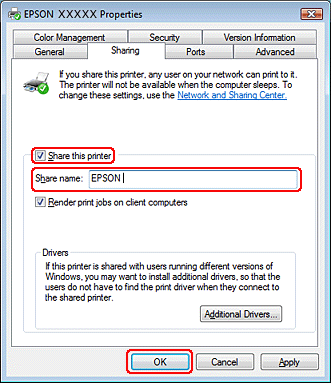
إذا أردت أن تقوم أنظمة التشغيل Windows Vista و XP و 2000 بتنزيل برامج تشغيل الطابعة تلقائيًا لأجهزة الكمبيوتر التي تعمل بإصدارات مختلفة من نظام التشغيل Windows، فانقر فوق Additional Drivers (برامج تشغيل إضافية) وحدد البيئة وأنظمة التشغيل الخاصة بأجهزة الكمبيوتر الأخرى. انقر فوق OK (موافق)، ثم أدخل القرص المضغوط الخاص ببرامج الطابعة في محرك الأقراص المضغوطة.
 |
انقر فوق OK (موافق) أو Close (إغلاق) (إذا قمت بتثبيت برامج تشغيل إضافية).
|
إضافة الطابعة إلى أجهزة الكمبيوتر الأخرى المتصلة بالشبكة
اتبع هذه الخطوات لإضافة الطابعة إلى كل كمبيوتر متصل بالشبكة وسيعمل على الوصول إلى الطابعة.
 ملاحظة:
ملاحظة:|
يجب إعداد الطابعة كطابعة مشتركة في الكمبيوتر المتصل بها قبل أن يمكنك الوصول إليها من كمبيوتر آخر.
 انظر إعداد الطابعة كطابعة مشتركة انظر إعداد الطابعة كطابعة مشتركة
|
 |
نظام التشغيل Windows Vista:
انقر فوق زر Start (ابدأ)، وحدد Control Panel (لوحة التحكم)، ثم حدد Printer (الطابعة) من فئة Hardware and Sound (الأجهزة والصوت). |
نظام التشغيل Windows XP:
انقر فوق Start (ابدأ) ثم حدد Control Panel (لوحة التحكم)، ثم حدد Printers and Faxes (الطابعات والفاكسات) من الفئة Printers and Other Hardware (الطابعات والأجهزة الأخرى).
انقر فوق Start (ابدأ) ثم حدد Control Panel (لوحة التحكم)، ثم حدد Printers and Faxes (الطابعات والفاكسات) من الفئة Printers and Other Hardware (الطابعات والأجهزة الأخرى).
نظام التشغيل Windows 2000:
انقر فوق Start (ابدأ)، انتقل بمؤشر الماوس إلى Settings (إعدادات) ثم انقر فوق Printers (الطابعات).
انقر فوق Start (ابدأ)، انتقل بمؤشر الماوس إلى Settings (إعدادات) ثم انقر فوق Printers (الطابعات).
 |
نظام التشغيل Windows Vista:
انقر فوق الزر Add a Printer (إضافة طابعة). |
Windows XP و2000:
انقر نقرًا مزدوجًا فوق الرمز Add Printer (إضافة طابعة). يظهر Add Printer Wizard (معالج إضافة طابعة). انقر فوق الزرNext (التالي).
انقر نقرًا مزدوجًا فوق الرمز Add Printer (إضافة طابعة). يظهر Add Printer Wizard (معالج إضافة طابعة). انقر فوق الزرNext (التالي).
 |
نظام التشغيل Windows Vista:
انقر فوق Add a network, wireless or Bluetooth printer (إضافة طابعة شبكة، أو طابعة لاسلكية، أو طابعة Bluetooth)، ثم انقر فوق Next (التالي). |
نظام التشغيل Windows XP:
حدد A network printer (طابعة شبكة)، أو شبكة موصلة بكمبيوتر آخر ثم حدد Next (التالي).
حدد A network printer (طابعة شبكة)، أو شبكة موصلة بكمبيوتر آخر ثم حدد Next (التالي).
نظام التشغيل Windows 2000:
حدد Network printer (طابعة شبكة)، ثم انقر فوق Next (التالي).
حدد Network printer (طابعة شبكة)، ثم انقر فوق Next (التالي).
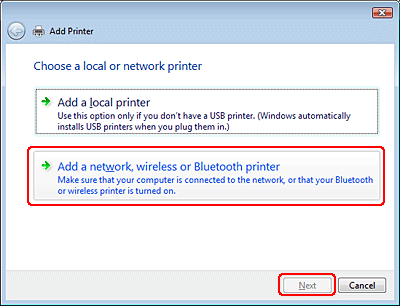
 |
اتبع التعليمات المعروضة على الشاشة لتحديد الطابعة التي ترغب في استخدامها.
|
 ملاحظة:
ملاحظة:|
قد يطلب Add Printer Wizard (معالج إضافة طابعة) منك ثبيت برنامج تشغيل الطابعة من القرص المضغوط الخاص ببرامج الطابعة، وذلك تبعاً لنظام التشغيل وتهيئة الكمبيوتر المتصل بالطابعة. انقر فوق الزر Have Disk (قرص خاص) واتبع التعليمات المعروضة على الشاشة.
|
